Kernelbase.dll fehlt oder stürzt ab: So beheben Sie das Problem
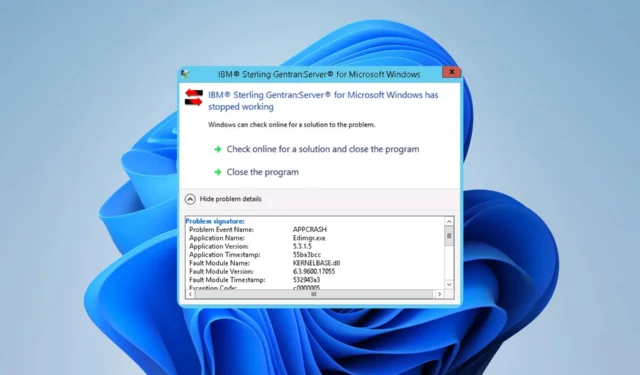
Um ordnungsgemäß zu funktionieren, ist Ihr Betriebssystem auf alle Arten von DLL-Dateien angewiesen, und eine dieser Dateien ist kernelbase.dll.
Diese Datei kann eine Menge Ärger verursachen, aber bevor wir mit der Behebung dieses Problems beginnen, erfahren Sie mehr darüber.
Was verursacht KernelBase-DLL-Fehler?
Es gibt viele Ursachen, aber hier sind die häufigsten:
- Beschädigtes Benutzerprofil – Dies ist eine der häufigsten Ursachen. Um das Problem zu beheben, müssen Sie ein beschädigtes Profil reparieren oder einfach ein neues erstellen.
- Installierte Software – Manchmal können installierte Anwendungen zu Problemen mit diesen DLL-Dateien führen. Dazu gehören Software, Spielmods und Treiberreste.
Wie kann ich Kernelbase.dll-Abstürze beheben?
Bevor wir mit der Behebung dieses Problems beginnen, finden Sie hier einige schnelle Lösungen, die Sie vielleicht ausprobieren möchten:
- Wechseln Sie zum US-Tastaturlayout – In einigen Fällen kann kernelbase.dll bei bestimmten Spielen zu Abstürzen führen, wenn Sie nicht das US-Tastaturlayout verwenden. Wir haben eine tolle Anleitung zum Ändern des Tastaturlayouts , schauen Sie sich diese also für detaillierte Anweisungen an.
- Discord schließen – Nur wenige Benutzer haben berichtet, dass Discord beim Versuch, bestimmte Spiele auszuführen, Abstürze verursacht, daher könnte das Schließen von Discord hilfreich sein.
- Übertaktungseinstellungen entfernen – Eine übertaktete GPU kann manchmal zum Absturz dieser Datei führen. Entfernen Sie die in der Übertaktungssoftware vorgenommenen Änderungen und prüfen Sie, ob das Problem dadurch behoben wird.
- Entfernen Sie alle Treiberreste – Wenn Sie kürzlich von AMD zu NVIDIA und umgekehrt wechseln, sind möglicherweise noch einige Dateien von der vorherigen GPU übrig. Entfernen Sie die verbleibenden Dateien oder verwenden Sie dazu das Display Driver Uninstaller .
- Mods oder kürzlich installierte Software deaktivieren – Nur wenige Spieler berichteten, dass der Absturz nach dem Deaktivieren bestimmter Spielmods behoben wurde.
- Plex-Ordner entfernen – Entfernen Sie das folgende Verzeichnis, um das Problem zu beheben:
Appdata\Local\Plex
1. Verwenden Sie einen speziellen DLL-Fixer
Kernelbase.dll ist eine wichtige Windows-Datei, daher ist es wichtig, sie ordnungsgemäß zu reparieren. Vom Herunterladen der Datei von Drittanbieterquellen wird aufgrund möglicher Sicherheitsprobleme dringend abgeraten.
Die Verwendung dieser Anwendung ist unglaublich einfach. Sie müssen sie installieren und Ihr System auf DLL-Probleme scannen lassen.
2. Wechseln Sie zu einem neuen Benutzerprofil
- Drücken Sie die WindowsTaste +, Ium die Einstellungen-App zu öffnen.
- Gehen Sie als Nächstes zu „Konten“ und wählen Sie „Andere Benutzer“ aus .
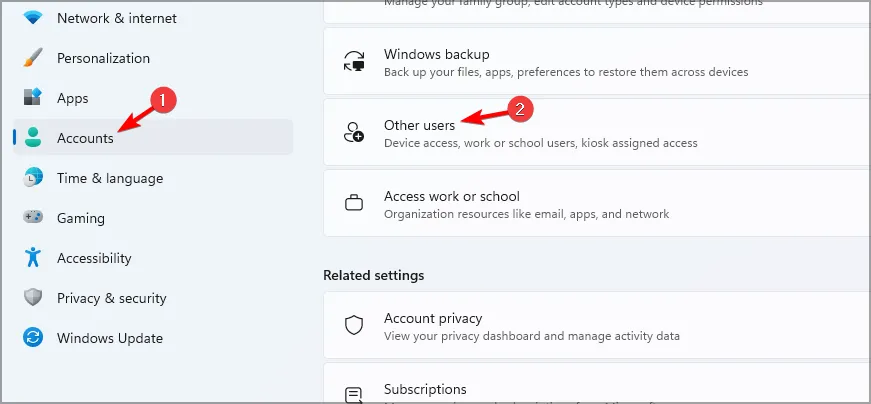
- Klicken Sie anschließend auf die Schaltfläche Konto hinzufügen .
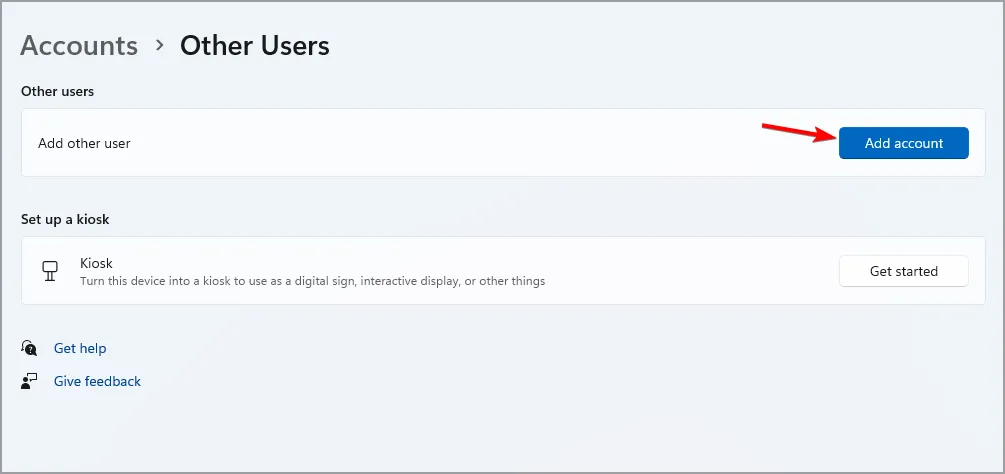
- Wählen Sie im neuen Fenster die Option Ich habe die Anmeldeinformationen dieser Person nicht aus .
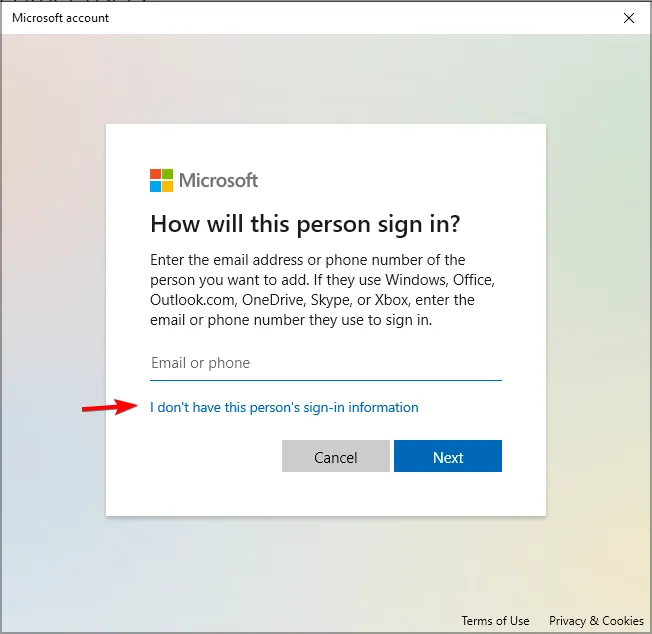
- Wählen Sie nun „Benutzer ohne Microsoft-Konto hinzufügen“ aus .
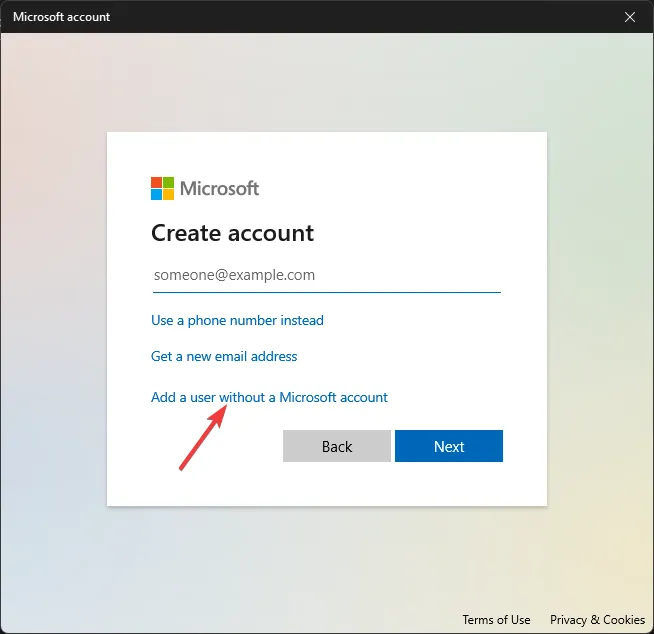
- Geben Sie den Benutzernamen und das Passwort für das neue Konto ein.
Sobald das neue Konto erstellt wurde, wechseln Sie zu diesem und prüfen Sie, ob das Problem mit kernelbase.dll dadurch behoben wird. Einige Benutzer schlugen außerdem vor, die betroffene Anwendung auf einem neu erstellten Konto zu installieren, also versuchen Sie es auch.
3. Netzwerktreiber aktualisieren
- Besuchen Sie die Website des Herstellers Ihres Motherboards oder Netzwerkadapters.
- Gehen Sie zum Abschnitt Treiber .
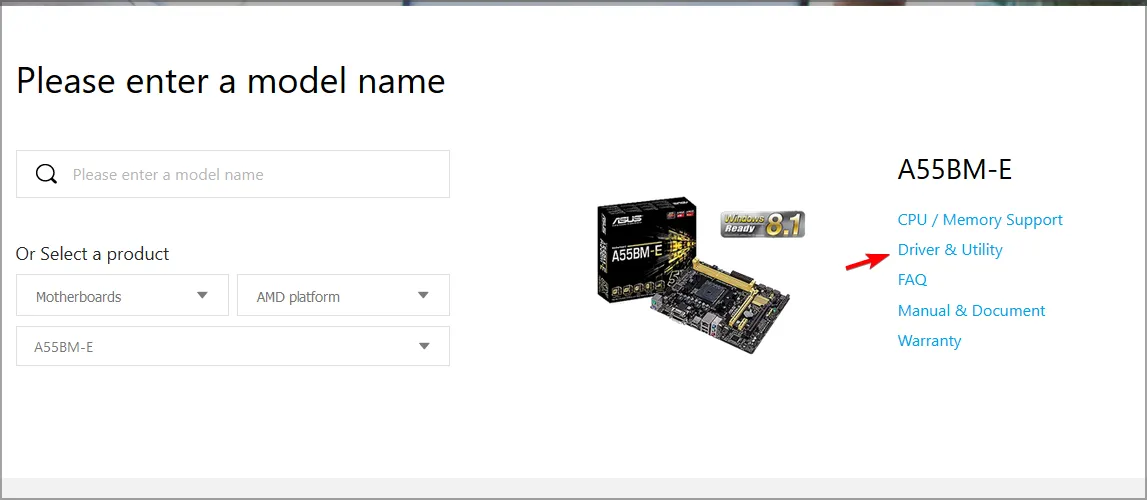
- Suchen Sie Ihr Motherboard oder Ihren Netzwerkadapter in der Liste.
- Suchen Sie anschließend den neuesten Netzwerktreiber und laden Sie ihn herunter.
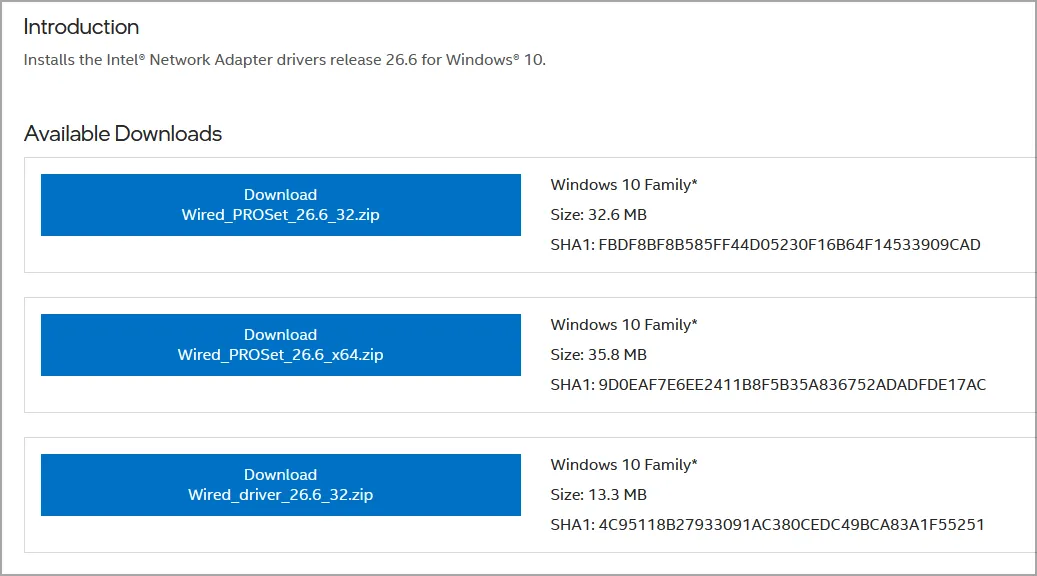
- Nachdem die Datei heruntergeladen wurde, führen Sie sie aus und befolgen Sie die Anweisungen auf dem Bildschirm.
Welche Lösung haben Sie verwendet, um Probleme mit kernelbase.dll zu beheben? Lassen Sie es uns im Kommentarbereich unten wissen.



Schreibe einen Kommentar